
时间:2021-02-12 06:19:32 来源:www.win10xitong.com 作者:win10
win10分辨率在哪设置的问题偶尔都会出现在大家使用win10系统的时候,而且如果遇到win10分辨率在哪设置的问题又对电脑接触的时间不长,那就不知道该怎么解决了。先休息一下后我们就一起来动手解决win10分辨率在哪设置的问题。小编今天测试了后梳理出了解决的方法步骤:1、首先鼠标右键点击win10 64位桌面的空白处,再点击【个性化】。2、在个性化窗口页面,点击左上方的【齿轮】图标就轻松加愉快的把这个问题处理好了。下面的文章就是彻头彻尾讲解win10分辨率在哪设置的完全解决方法。
推荐系统下载:win10
Win10分辨率设置教程:
第一步:首先右键点击win10 64位桌面的空白处,然后点击个性化。
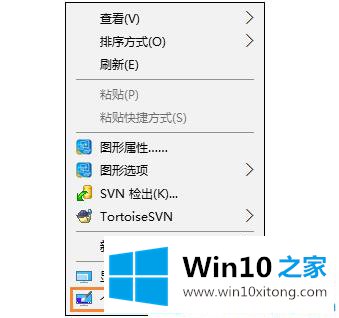
第二步:在个性化窗口页面,点击左上角的【齿轮】图标。
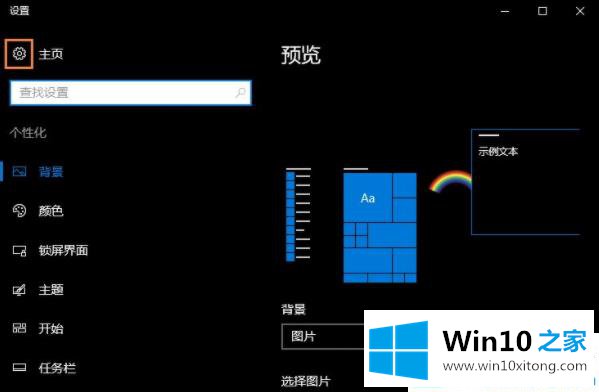
第三步:在窗口设置窗口中点击【系统】。
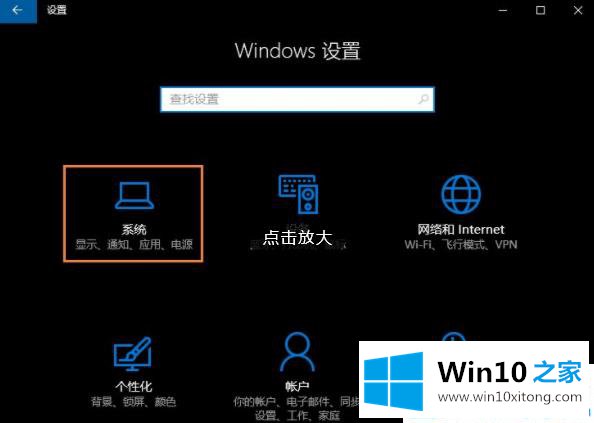
第四步:在系统窗口中选择【显示】,然后点击本页左下角的【高级显示设置】。
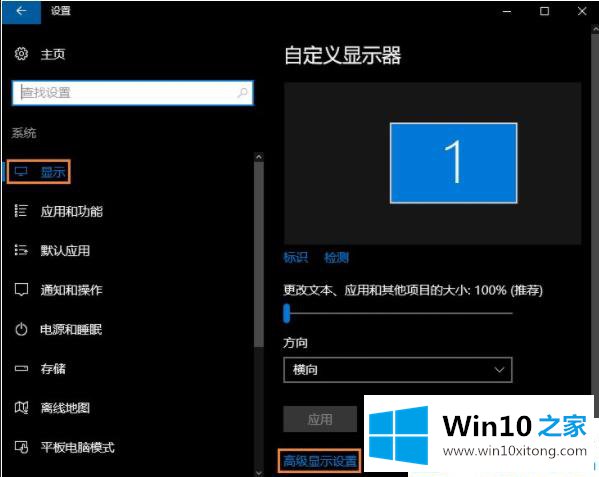
步骤5:在高级显示设置窗口中,选择适合您的计算机屏幕的分辨率,然后单击[应用]。
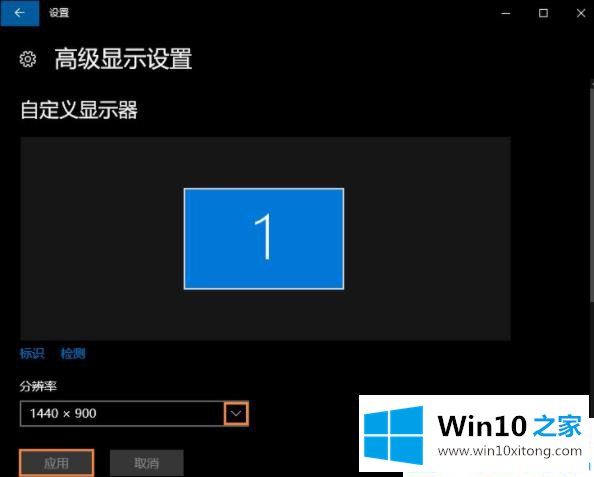
第六步:最终应用后,电脑黑屏,然后显示你调整好分辨率的屏幕。你觉得好的话,[保留改动],不好的话恢复,重新调整合适的分辨率。
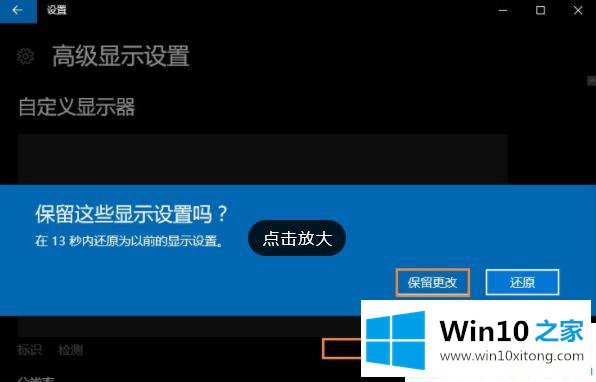
这是设置win10分辨率的地方。更多win10教程聚焦Win10 Home官网。
关于win10分辨率在哪设置的完全解决方法就和大家介绍到这里了额,我们高兴能够在这里帮助到你。